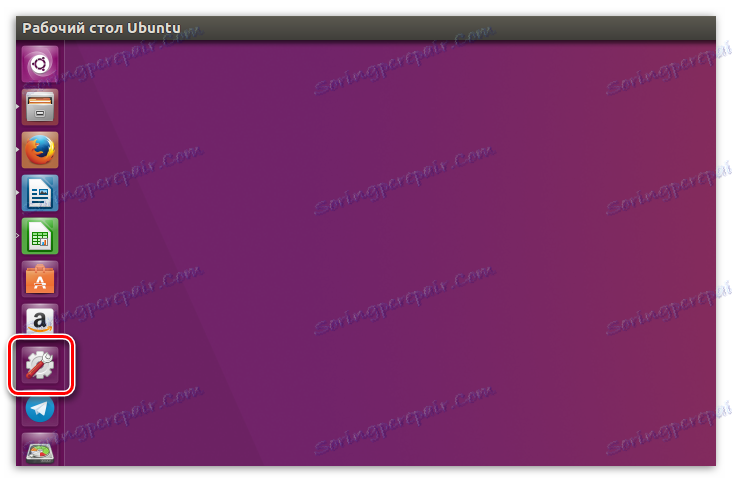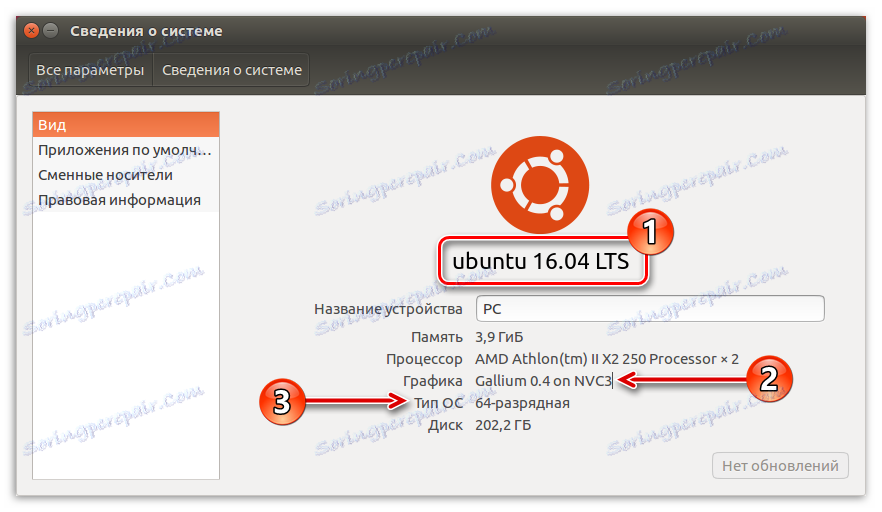Poznaj wersję dystrybucji Linuksa
W każdym systemie operacyjnym dostępne są specjalne narzędzia lub metody, które pozwalają poznać jego wersję. Dystrybucje systemu Linux nie były wyjątkiem. W tym artykule porozmawiamy o tym, jak znaleźć wersję Linuksa.
Czytaj także: Jak znaleźć wersję systemu operacyjnego w systemie Windows 10
Spis treści
Poznaj wersję Linuksa
Linux jest tylko rdzeniem, na którym rozwijane są różne dystrybucje. Czasami w ich obfitości łatwo się pogubić, ale wiedząc, jak sprawdzić wersję samego jądra lub powłoki graficznej, możesz w dowolnym momencie nauczyć się wszystkich niezbędnych informacji. Istnieje wiele sposobów sprawdzenia.
Metoda 1: Inxi
Inxi pomoże w dwóch kontach zebrać wszystkie informacje o systemie, ale jest preinstalowany tylko w Mennicy Linuksa. Ale to nie ma znaczenia, absolutnie każdy użytkownik może zainstalować go z oficjalnego repozytorium za kilka sekund.
Instalacja narzędzia i samej pracy z nim nastąpi w "Terminalu" - analogu "linii poleceń" w systemie Windows. Dlatego zanim zaczniesz wymieniać wszystkie możliwe warianty sprawdzania informacji o systemie za pomocą "Terminalu" , warto zrobić uwagę i powiedzieć, jak otworzyć ten bardzo "Terminal" . Aby to zrobić, naciśnij CTRL + ALT + T lub przeszukaj system za pomocą zapytania "Terminal" (bez cudzysłowów).
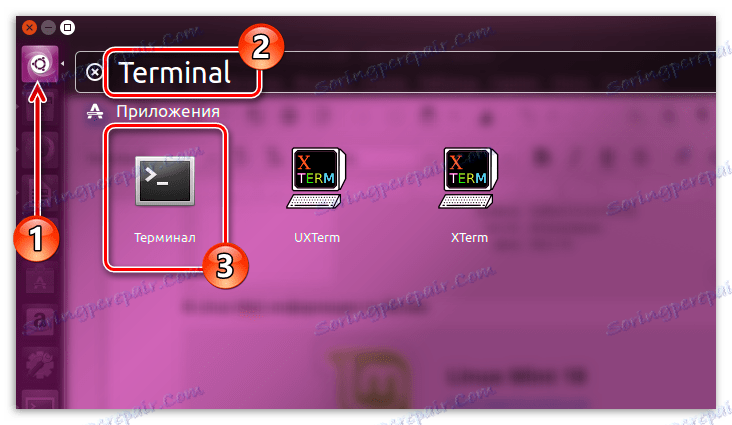
Czytaj także: Jak otworzyć wiersz polecenia w systemie Windows 10
Instalowanie Inxi
- Wpisz następujące polecenie w "Terminalu" i naciśnij Enter, aby zainstalować narzędzie Inxi:
sudo apt install inxi - Następnie zostaniesz poproszony o podanie hasła podanego podczas instalacji systemu operacyjnego.
- W trakcie pobierania i instalacji Inxi musisz wyrazić zgodę, wpisując symbol "D" i naciskając Enter .
Uwaga: podczas wprowadzania hasła symbole w "Terminalu" nie są wyświetlane, dlatego wprowadź wymaganą kombinację i naciśnij Enter , a system pokaże, czy wprowadziłeś hasło poprawnie, czy też nie.
Po kliknięciu na linii w "Terminalu" pojawi się - oznacza to, że rozpoczął się proces instalacji. Koniec końców, musisz poczekać, aż się skończy. Możesz to ustalić, używając swojego pseudonimu i nazwy komputera.
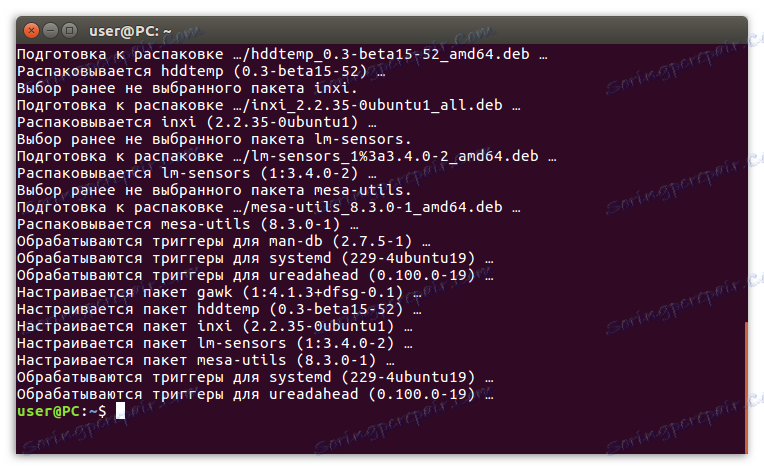
Sprawdzanie wersji
Po instalacji możesz sprawdzić informacje o systemie, wpisując następujące polecenie:
inxi -S
Następnie wyświetlone zostaną następujące informacje:
- Host - nazwa komputera;
- Kernel - rdzeń systemu i jego głębia bitowa;
- Pulpit - graficzna powłoka systemu i jego wersja;
- Distro - nazwa dystrybucji i jej wersja.

Jednak to nie wszystkie informacje, które może dostarczyć narzędzie Inxi. Aby znaleźć wszystkie informacje, wpisz polecenie:
inxi -F
W rezultacie wszystkie informacje zostaną wyświetlone.
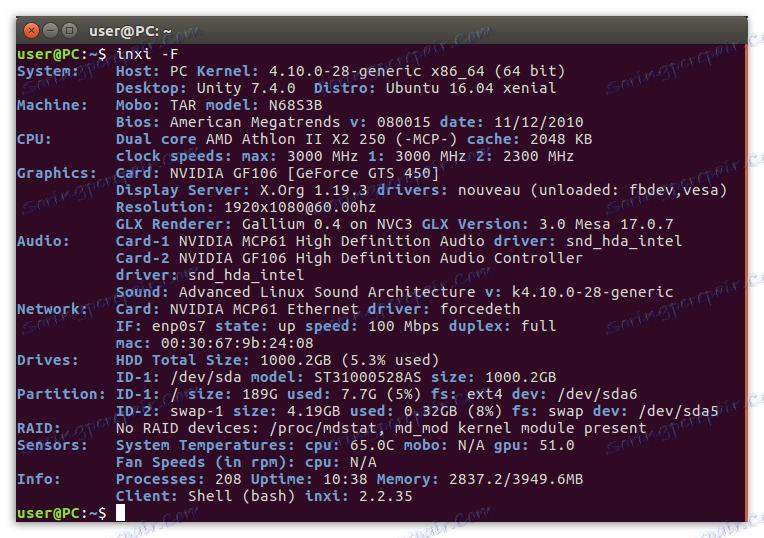
Metoda 2: Terminal
W przeciwieństwie do metody, która zostanie opisana na końcu, ma jedną niezaprzeczalną zaletę - instrukcja jest wspólna dla wszystkich dystrybucji. Jednakże, jeśli użytkownik właśnie przyszedł z systemu Windows i nie zna jeszcze terminala , trudno będzie mu się dostosować. Ale o wszystkim w porządku.
Jeśli chcesz określić wersję zainstalowanej dystrybucji systemu Linux, istnieje wiele poleceń do tego. Teraz najbardziej popularne zostaną zdemontowane.
- Jeśli interesują Cię tylko informacje o dystrybucji bez dodatkowych szczegółów, lepiej użyć polecenia:
cat /etc/issuePo wprowadzeniu którego informacja na temat wersji pojawi się na ekranie.
- Jeśli potrzebujesz bardziej szczegółowych informacji - wpisz polecenie:
lsb_release -aWyświetli nazwę, wersję i nazwę kodową dystrybucji.
- Była to informacja, że wbudowane narzędzia są gromadzone niezależnie, ale istnieje możliwość zobaczenia informacji, które pozostawili sami programiści. Aby to zrobić, musisz zarejestrować polecenie:
cat /etc/*-releaseTo polecenie pokaże absolutnie wszystkie informacje o wydaniu dystrybucji.

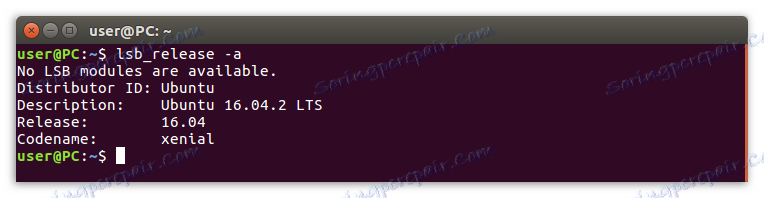
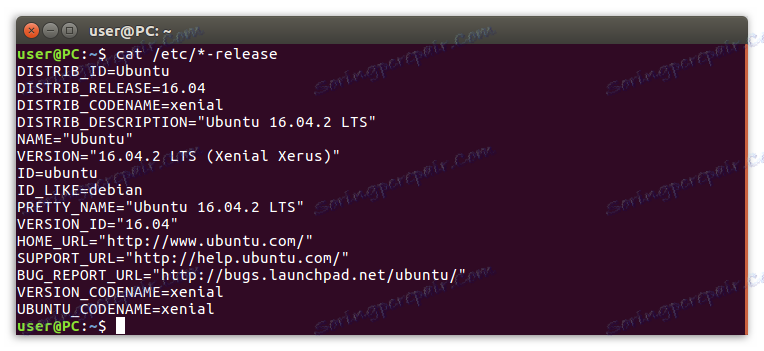
To nie wszystko, ale tylko najczęstsze polecenia służące do weryfikacji wersji Linuksa, ale będą wystarczające, aby znaleźć wszystkie niezbędne informacje o systemie.
Metoda 3: Specjalne narzędzie
Ta metoda jest doskonała dla tych użytkowników, którzy dopiero zaczynają poznawać system operacyjny oparty na systemie Linux i nadal ostrożnie odwołują się do "Terminalu" , ponieważ brakuje w nim graficznego interfejsu. Jednak ta metoda ma swoje wady. Dzięki niemu nie można jednocześnie poznać wszystkich szczegółów na temat systemu.
- Aby uzyskać informacje na temat systemu, należy wprowadzić jego parametry. W różnych dystrybucjach robi się to inaczej. W systemie Ubuntu należy kliknąć lewym przyciskiem myszy (LMB) na ikonie "Ustawienia systemu" na pasku zadań.
![ustawienia systemu ikon na pasku zadań ubuntu]()
Jeśli po zainstalowaniu systemu operacyjnego wprowadzono pewne poprawki, a ta ikona zniknęła z panelu, możesz łatwo znaleźć to narzędzie, przeszukując system. Wystarczy otworzyć menu "Start" i wpisać "Ustawienia systemu" w polu wyszukiwania.
- Po zalogowaniu się do parametrów systemu, musisz znaleźć ikonę " Informacje o systemie" w systemie Ubuntu lub "Szczegóły" w mennicy systemu Linux w sekcji "System" , a następnie kliknąć na nią.
- Następnie pojawi się okno, w którym będą wyświetlane informacje o zainstalowanym systemie. W zależności od używanego systemu operacyjnego ich obfitość może być różna. Tak więc w systemie Ubuntu wskazana jest tylko wersja dystrybucji (1), używana grafika (2) i pojemność systemu (3).
![informacje o systemie ubuntu]()
W systemie Linux informacje o mennicy to coś więcej:
![informacje o mennicy firmy]()
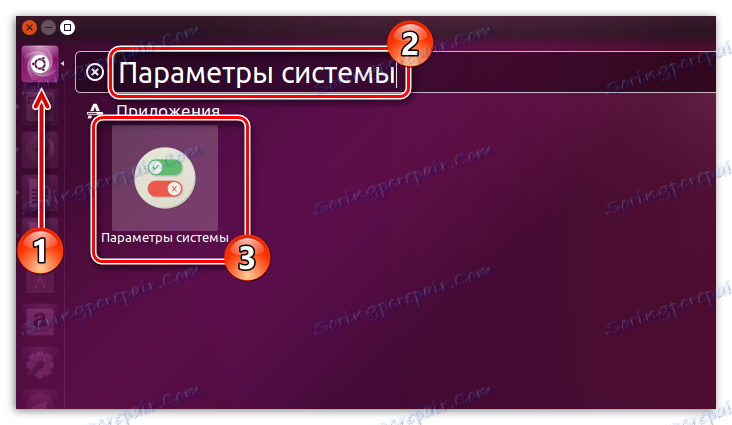
Uwaga: instrukcja jest dostępna na przykładzie systemu operacyjnego Ubuntu, ale kluczowe punkty są podobne do innych dystrybucji Linuksa, tylko układ niektórych elementów interfejsu jest inny.
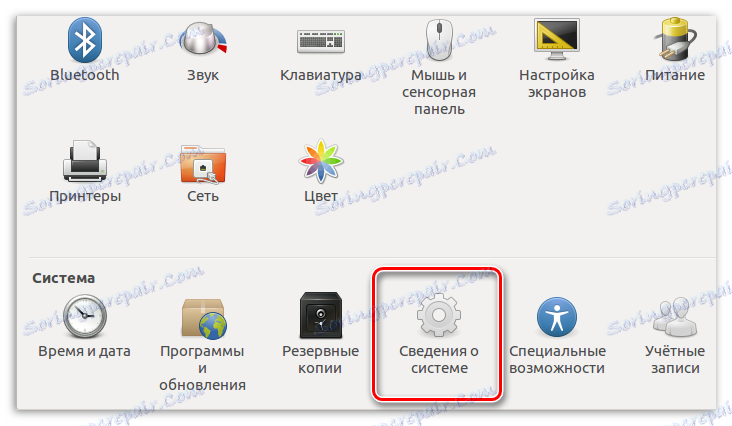
Więc dowiedzieliśmy się, że wersja Linuksa używa interfejsu graficznego systemu. Warto powtórzyć, mówiąc, że lokalizacja elementów w różnych systemach operacyjnych może się różnić, ale istotą jest jedno: znaleźć ustawienia systemowe, w których można otworzyć informacje na jego temat.
Wniosek
Jak widać, istnieje wiele sposobów na sprawdzenie wersji Linux. Są na to zarówno narzędzia graficzne, jak i nie posiadające takiego "luksusowego" narzędzia. Co używać - wybierz tylko Ty. Jedyną ważną rzeczą jest uzyskanie pożądanego rezultatu.